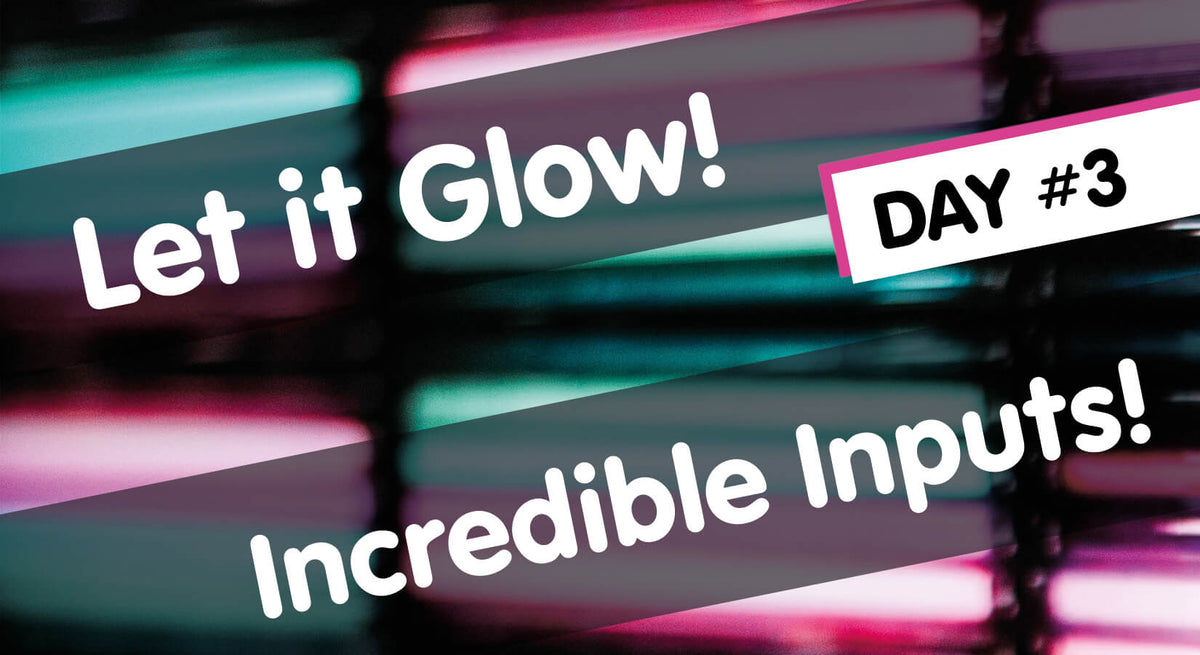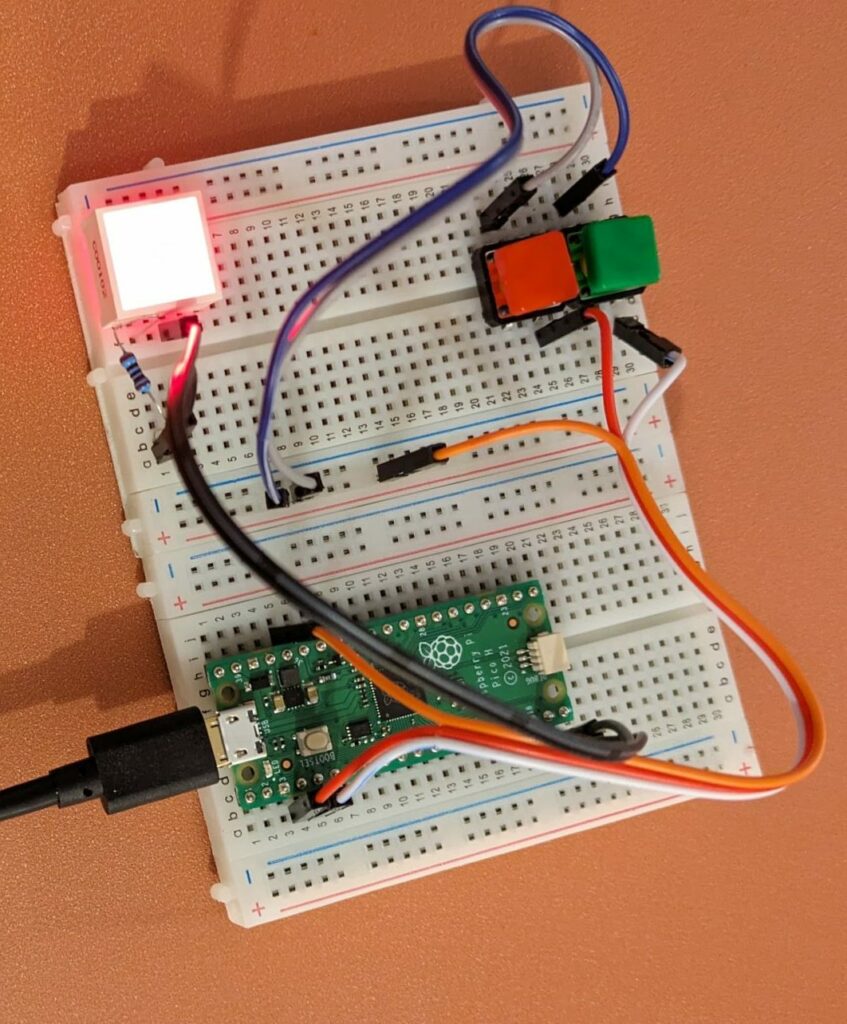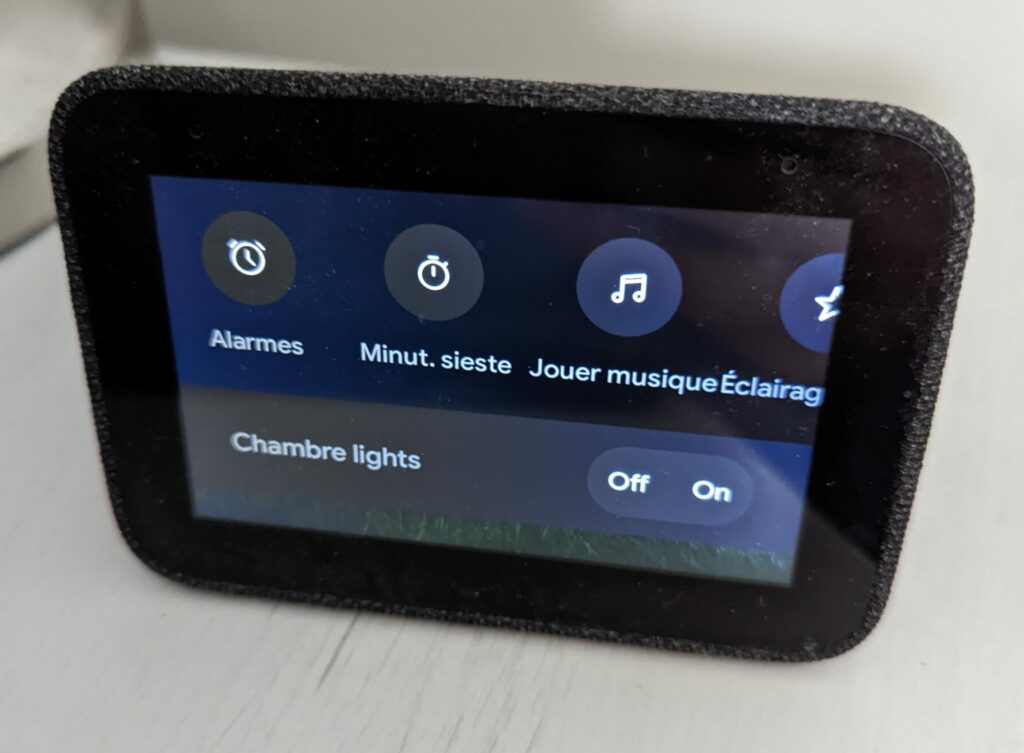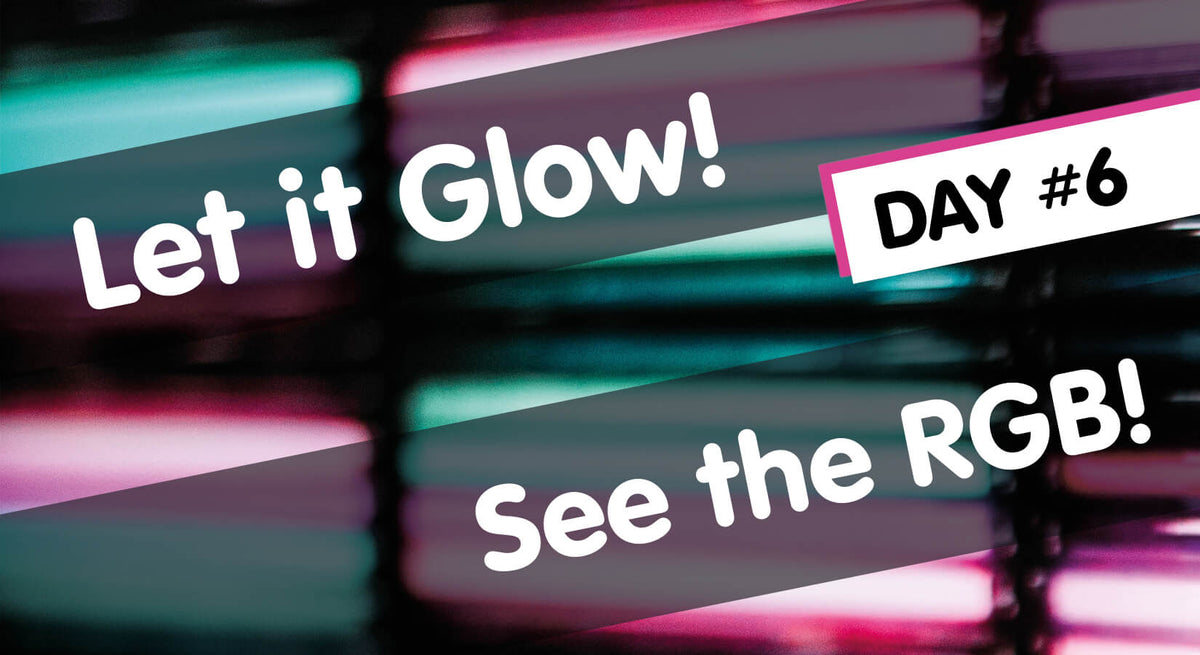
Comme présenté dans l’article principal, je demande à chatGPT de me résumer les articles du calendrier de l’avent Let it Glow de The PiHut. Voici le résumé du jour 6, issu de cette page.
Aujourd’hui, place à un autre jour lumineux et c’est le moment de passer à la couleur avec les LEDs RGB adressables ! Les LEDs imposantes dans la boîte d’aujourd’hui peuvent afficher différentes couleurs en fonction de notre code, ce qui promet beaucoup de plaisir !
Il est important de faire attention au câblage de ces LEDs car elles ont quatre pattes de tailles différentes, et la manière dont nous les codons est également différente, mais c’est le jour #6 et vous êtes totalement prêt pour cela !
Contenu de la Boîte
Dans cette boîte, vous trouverez :
- 2x LEDs RGB adressables de 10 mm
- 6x fils de raccordement mâle à mâle
Activités du Jour
Qu’est-ce que sont les LEDs RGB adressables ?
Les LEDs dans votre boîte sont des LEDs adressables. Ce sont une sorte spéciale de LED qui contient en réalité trois petites LEDs à l’intérieur de chacune d’elles – une rouge, une verte et une bleue, que nous mélangeons pour créer de nombreuses couleurs différentes avec notre code.
Chaque LED a une puce de contrôleur à l’intérieur qui nous permet de les adresser (parler) individuellement dans notre code. Cependant, en raison de cela, elles ont besoin d’un microcontrôleur pour leur dire quoi faire.
Construction du circuit
Comme toujours, assurez-vous que votre Pico est déconnecté du câble USB lorsque vous travaillez sur le circuit.
- Préparez la planche à pain
- Installez une LED
- Créez des rails d’alimentation 5V et GND
- Connectez les broches de la LED

Activité 1 : Test de couleur unique
Nous commencerons par un test simple pour nous assurer que tout est câblé et fonctionne correctement, tout en introduisant doucement la bibliothèque que nous utilisons pour ces LEDs. Nous allons simplement faire briller notre LED en bleu, puis l’éteindre.
Activité 2 : Couleurs multiples
Montrons quelques astuces pour vous aider à gérer les couleurs un peu plus facilement, puis passons à des choses vraiment amusantes !
Votre programme utilise actuellement les valeurs RGB pour définir une couleur, mais lorsque vous regardez en arrière et examinez votre code, il peut être difficile de se rappeler à quelle couleur chaque ensemble de chiffres correspond. Une meilleure façon est de créer des variables de couleur.
Activité 3 : Cycle de couleur
Nous allons maintenant rendre les choses un peu plus intéressantes en créant une boucle qui fait défiler notre LED à travers chacune de nos couleurs. Nous utiliserons ce que vous avez déjà appris jusqu’à présent – des listes, une boucle while, des variables et la fonction range !
Activité 4 : Plage de valeurs RGB
Une autre façon de jouer avec les couleurs est de dire à votre code d’itérer sur les valeurs RGB. Chaque valeur RGB va de 0 à 255, nous pouvons donc l’utiliser dans une boucle for pour créer des effets intéressants !
Activité 5 : Deuxième LED et passage de lumière
Maintenant que vous savez comment utiliser les LEDs RGB, connectons la deuxième pour vous permettre d’afficher deux couleurs à la fois (et la séquence que vous voulez).
Pendant cette activité, les LEDs passent la lumière l’une à l’autre, créant un effet de transition lumineuse.
Félicitations, vous avez maintenant des LEDs RGB amusantes à manipuler et de nombreux outils pour les faire clignoter et danser comme bon vous semble. Nous vous recommandons vivement de jouer un peu si vous avez du temps libre cet après-midi – voyez quelles séquences et motifs de couleurs vous pouvez créer.
Conclusion
Recapitulons – aujourd’hui, vous avez :
- Appris sur les couleurs RGB, ce que cela signifie et comment cela fonctionne avec l’électronique/le code
- Appris sur les LEDs RGB (et comment certaines d’entre elles sont BRG !)
- Créé un circuit avec des LEDs BRG
- Appris à utiliser la populaire bibliothèque ‘neopixel’
- Réutilisé des compétences des jours précédents, telles que :
- Listes
- Fonction range/boucles for
- Variables
- Boucles while
- Fonction reversed
Demain, nous reviendrons à un composant de contrôle – quelque chose que nous pouvons utiliser en conjonction avec nos éléments lumineux pour créer un projet cool… nous découvrirons ce que c’est tôt demain matin…
Passez une excellente soirée et à demain !